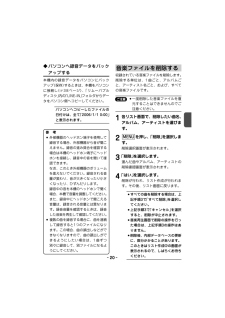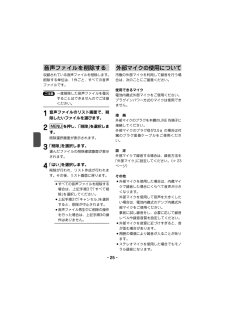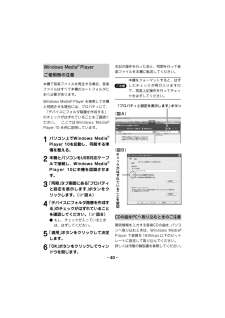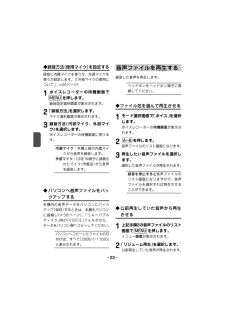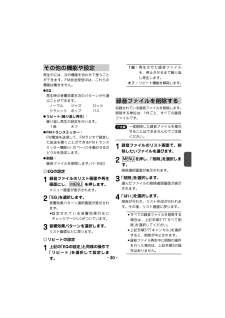Q&A
取扱説明書・マニュアル (文書検索対応分のみ)
"上記"1 件の検索結果
"上記"10 - 20 件目を表示
全般
質問者が納得シャープのMP-A200-B(512MBタイプ)を持ってますがこの機種の内臓マイクはあまり集音性が良い訳でないですね。 本体上のLINE INに外部マイクを接続するには説明書に「電池内臓式のアンプ内臓式外部マイクをご利用ください」と記載してあるので携帯電話の受話部分から集音するにはその様な対応をしているマイクを探してみては。(LINE INのジャックはφ2.5mmだから普通のミニプラグでは径が合わないので変換プラグが必要ですね)
5595日前view134
- 7 -本製品は、無線局の免許を必要としない微弱電波を使用した製品です。アンテナの種類や形状、設置環境(車の場合、車種およびアンテナが設置されている場所)、周囲環境(車の場合、走行環境を含む)、混信により、本製品から出力されたFM電波をFM受信機などが正常に受信できない状態になり、ノイズ、音のひずみ、音の途切れ、受信不能状態などが発生する場合があります。FMトランスミッター機能は日本国内で使用されることを前提としています。海外でのご利用はその国の法律に抵触する場合がありますので、海外ではご利用されないようにお願いいたします。ヘッドホンのコードがアンテナを兼ねていますので必ず同梱のヘッドホンを接続してご使用ください。◆ ご注意 ●本製品を利用して著作権の対象となっている著作物を複製、編集などすることは、著作権法上、個人的にまたは家庭内でその複製物や編集物を使用する場合に限って許されています。利用者自身が複製対象物について著作権などを有しているか、あるいは複製などについて著作権者などから許諾を受けているなどの事情が無いにもかかわらず、この範囲を超えて複製・編集や複製物・編集物を使用した場合には、著作権などを侵害...
- 18 -●追加(登録)する曲を選び、 を押すと、その曲の先頭(左側)の□が■に変わって選択状態になります。複数の曲を選択する場合は、同様の操作を繰り返します。●「すべての曲」を選んで を押すと、すべての曲が選択状態になります。 ●選択されている曲を解除するときは、解除したい曲を選んで を押します。■が□に戻ります。お気に入りリストには、手順4で選択した順番に曲名が表示されます。5追加を終了するときは を何回か押して前の画面に戻ります。本機をパソコンに接続し、取り外すと、お気に入りリストの設定内容はすべて消去されます。◎お気に入りリストの曲を削除する1お気に入りリスト(曲名リスト)で、削除したい曲を選びます。2 MENU を押し、「リストから削除」を選択します。削除選択画面が表示されます。3「削除」を選択し、表示される削除確認画面で「はい」を選択します。曲が削除されて、お気に入りリスト(曲名リスト)画面に戻ります。すべての曲を削除する場合は、上記手順3で「すべて削除」を選択してください。「キャンセル」を選択すると削除が中止されます。ダイレクト(LINE IN)録音するCDプレーヤーなどの外部機...
- 20 -音楽ファイルを削除する収録されている音楽ファイルを削除します。削除する単位は、1曲ごと、アルバムごと、アーティスト名ごと、および、すべての音楽ファイルです。 ●一度削除した音楽ファイルを復元することはできませんのでご注意ください。1各リスト画面で、削除したい曲名、アルバム、アーティストを選びます。2 MENU を押し、「削除」を選択します。削除選択画面が表示されます。3「削除」を選択します。選んだ曲やアルバム、アーティストの削除確認画面が表示されます。4「はい」を選択します。削除が行われ、リスト作成が行われます。その後、リスト画面に戻ります。●すべての曲を削除する場合は、上記手順3で「すべて削除」を選択してください。●上記手順3で「キャンセル」を選択すると、削除が中止されます。●音楽再生画面で削除の操作を行った場合は、上記手順3の操作はありません。●削除後、内部データベースの更新に、数分かかることがあります。このときはリスト作成中の画面が表示されるので、しばらくお待ちください。 ご注意◆パソコンへ録音データをバックアップする本機内の録音データをパソコンにバックアップ(保存)するときは、本機をパソ...
- 47 -ACアダプター(EA-74)入力AC100V 50/60Hz定格出力DC5V、600mA●サポートページではさまざまな情報を掲載しています。下記URLにアクセスしていただきご確認ください。http://www.sharp.co.jp/support/mp/index.html●ファームウェアのバージョンアップについてファームウェアをバージョンアップすることで本機の機能を改善できることがあります。最新の情報がないか上記のサポートページをご確認ください。各モードのステレオ/モノラル録音について音楽(LINE-IN) ボイスレコーダー FMラジオ録音チャンネル ステレオ録音※1モノラル録音 ステレオ録音※2※1 外部音源がステレオ録音されているときのみ※2 受信するFM放送がステレオ放送で、本機をステレオ受信に設定しているときのみ各モードの録音初期設定値音楽(LINE-IN) ボイスレコーダー FMラジオ録音音質 高 中 高録音レベル 中 中 中ステレオ/モノラル受信 -- ステレオ録音音質と録音時間について録音音質 高(128kbps) 中(112kbps) 低(96kbps)MP-A100 ...
- 25 -音声ファイルを削除する収録されている音声ファイルを削除します。削除する単位は、1件ごと、すべての音声ファイルです。一度削除した音声ファイルを復元することはできませんのでご注意ください。1音声ファイルのリスト画面で、削除したいファイルを選びます。2 MENU を押し、「削除」を選択します。削除選択画面が表示されます。3「削除」を選択します。選んだファイルの削除確認画面が表示されます。4「はい」を選択します。削除が行われ、リスト作成が行われます。その後、リスト画面に戻ります。●すべての音声ファイルを削除する場合は、上記手順3で「すべて削除」を選択してください。●上記手順3で「キャンセル」を選択すると、削除が中止されます。●音声ファイル再生中に削除の操作を行った場合は、上記手順3の操作はありません。 ご注意外部マイクの使用について市販の外部マイクを利用して録音を行う場合は、次のことにご留意ください。使用できるマイク電池内蔵式外部マイクをご使用ください。プラグインパワー方式のマイクは使用できません。接 続外部マイクのプラグを本機のLINE IN端子に接続してください。外部マイクのプラグ径が3.5φ の場...
- 38 -◆本機をパソコンに接続するパソコンが起動している状態で、付属のUSB対応ケーブルを図の①②の順番で本機とパソコンに接続します。( 本機に差し込むときは、コネクタの「 IN 」と書いてある面を上に向けて差し込んでください。)パソコンに接続すると本機の画面が LINK!!画面(接続中の画面)になります。●USBコネクタが入りにくいときは無理に差し込まず、コネクタの向きを確認してください。●データ転送中(ReadingまたはWriting表示のとき) は、USBケーブルを抜かないでください。●LINK!!画面になっているときは、本機のすべてのキーが働きません。◆メディアプレーヤーでデータを 転送するMicrosoftR Windows MediaR Player 10 の同期機能などを利用して、パソコンから本機へ音楽データを転送します。1パソコンで MicrosoftR WindowsMediaR Player 10 を起動させます。2[同期]タブをクリックします。 3「再生リストの編集」ボタンをクリックします。再生リストの編集画面が表示されます。4本機に転送したい音楽データを選択し、「OK」 ボ...
- 40 -Windows MediaR Player ご使用時の注意本機で音楽ファイルを再生する場合、音楽ファイルはすべて本機のルートフォルダにおく必要があります。Windows MediaR Player を使用して本機と同期させる場合には、プロパティにて、 「デバイスにフォルダ階層を作成する」のチェックがはずれていることをご確認ください。 ここではWindows MediaRPlayer 10 を例に説明しています。1パソコン上でWindows MediaRPlayer 10を起動し、同期する準備を整える。2本機とパソコンをUSB対応ケーブルで接続し、Windows MediaRPlayer 10に本機を認識させます。3「同期」タブ画面にある「プロパティと設定を表示します」ボタンをクリックします。(図A)4「デバイスにフォルダ階層を作成する」のチェックがはずれていることを確認してください。(図B)● もし、チェックが入っているとき は、はずしてください。5「適用」ボタンをクリックして決定します。6「OK」ボタンをクリックしてウィンドウを閉じます。左記の操作を行ったあと、同期を行って音楽ファイル...
- 28 -◆登録した放送局を聞く登録した放送局を聞くときは次の方法で呼び出します。1FM受信画面で MENU を押します。メニュー画面が表示されます。2「プリセット呼出」を選択します。プリセット呼出画面が表示されます。 ●FM受信画面で を押しても、プリセット呼出画面が表示されます。3登録した放送局(周波数)を選択します。受信局が切り替わって、FM受信画面に戻ります。◆登録した放送局を削除する登録されている放送局を削除します。1FM受信画面で MENU を押します。メニュー画面が表示されます。2「プリセット設定削除」を選択します。削除選択画面が表示されます。3「削除」を選択します。削除チャンネル選択画面が表示されます。4チャンネル(周波数)を選択します。削除実行後、FM受信画面に戻ります。●登録したすべての局を削除する場合は、上記手順3で「すべて削除」を選択してください。●上記手順3で「キャンセル」を選択すると、削除が中止されます。FM放送を録音・再生するFM放送を録音して、後で聞くことができます。FM放送を録音するときは、LINEIN端子には何も接続しないでください。◆録音をする1FM放送受信状態で...
- 23 -音声ファイルを再生する録音した音声を再生します。ヘッドホンをヘッドホン端子に接続してください。◆ファイル名を選んで再生させる1モード選択画面で「ボイス」を選択します。ボイスレコーダーの待機画面が表示されます。2 A B を押します。音声ファイルのリスト画面になります。3再生したい音声ファイルを選択します。選択した音声ファイルが再生されます。録音を停止すると音声ファイルのリスト画面になりますので、音声ファイルを選択すれば再生させることができます。◆以前再生していた音声から再生させる1上記手順2の音声ファイルのリスト画面で MENU を押します。メニュー画面が表示されます。2「リジューム再生」を選択します。以前再生していた音声が再生されます。◆録音方法(使用マイク)を設定する録音に内蔵マイクを使うか、外部マイクを使うか設定します。(「外部マイクの使用について」:25ページ)1ボイスレコーダーの待機画面でMENU を押します。録音設定選択画面が表示されます。2「録音方法」を選択します。マイク選択画面が表示されます。3録音方法(内部マイク、外部マイク)を選択します。ボイスレコーダーの待機画面に戻ります。...
- 30 -その他の機能や設定再生中には、次の機能を合わせて使うことができます。FM放送受信中は、これらの機能は働きません。●EQ:再生時の音響効果を次のパターンから選ぶことができます。 ノーマル ジャズ ロッククラシック ポップ バス●リピート(繰り返し再生):繰り返し再生の設定を行います。1曲 オフ●FMトランスミッター:FM電波を送信して、FMラジオで録音した放送を聞くことができるFMトランスミッター機能( 31ページ)を働かせるかどうかを設定します。●削除:録音ファイルを削除します。( 右記)◎EQの設定1録音ファイルのリスト画面や再生画面にし、 MENU を押します。メニュー画面が表示されます。2「EQ」を選択します。音響効果パターン選択画面が表示されます。 ●設定されている音響効果の左にチェックマーク()がついています。3音響効果パターンを選択します。リスト画面などに戻ります。◎リピートの設定1上記の「EQの設定」と同様の操作で「リピート」を選択して設定します。録音ファイルを削除する収録されている録音ファイルを削除します。削除する単位は、1件ごと、すべての録音ファイルです。一度削除した録音ファ...
- 1